مراجعة DreamHost: استضافة رخيصة وسهلة للمبتدئين 2024
نشرت: 2024-04-29هل تبحث عن مراجعة DreamHost صادقة؟ إذا لا تبحث أكثر.
DreamHost هو مزود استضافة ويب جذاب للمبتدئين الذين يبحثون عن منصة بسيطة وبأسعار معقولة لمواقعهم الإلكترونية. مما لا شك فيه، إنه أحد موفري الاستضافة الموصى بهم بواسطة WordPress.org .
بالإضافة إلى ذلك، يلبي DreamHost مجموعة واسعة من احتياجات مواقع الويب . فهو يقدم العديد من حلول الاستضافة الشاملة التي لا تتنازل عن الجودة . ستحصل أيضًا على العديد من الأدوات المتقدمة والدعم المتميز .
ولكن هل يفي DreamHost بوعوده؟ لا تخف، فقد قمنا باختبار DreamHost، واستكشاف ميزاته وسهولة استخدامه وسعره.
الآن، لنبدأ مراجعة DreamHost هذه!
تقييم عام
تعد DreamHost واحدة من أرخص وأسهل خدمات استضافة الويب للمبتدئين. بشكل عام، فهو يقدم حلول استضافة ويب متعددة تلبي احتياجات الشركات والمواقع المختلفة. كل واحدة منها مليئة بميزات مذهلة.
بالإضافة إلى ذلك، حصل DreamHost على 4.7 من أصل 5 نجوم على Trustpilot بناءً على 5731 تقييمًا من العملاء. وبالمثل، فقد حصل على متوسط تقييم 3.9 من أصل 5 نجوم في مراجعات G2 وفقًا لـ 131 تقييمًا للعملاء. انها ظاهرة، أليس كذلك؟
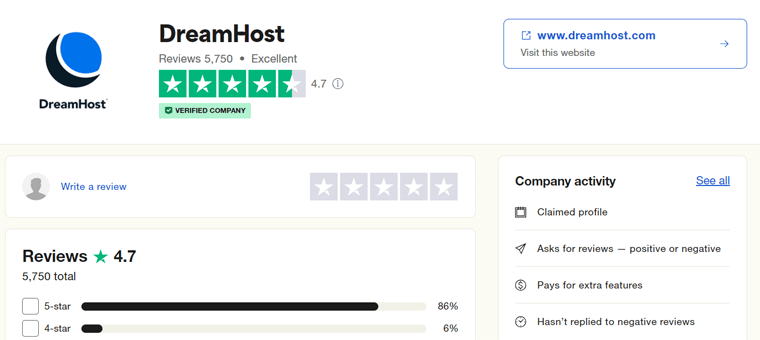
التفكير في ما هي وجهة نظرنا؟
سنمنح DreamHost درجة 4.5 من أصل 5 نجوم . يرجع السبب وراء خصم تقييمات 0.5 الأخرى إلى العدد المحدود لمواقع مراكز البيانات وبعض الميزات التي تكلف المزيد.
ولكن هل يعد DreamHost خيار استضافة رخيص وسهل الاستخدام للمبتدئين؟ هذا بالتأكيد نعم! فهو يقدم خطط أسعار معقولة وميزات سهلة الاستخدام لمواقعك.
والجدير بالذكر، تجربة DreamHost، مع مراعاة سياسة ضمان استعادة الأموال الخاصة بها. الاستضافة المشتركة تقدم 97 يومًا والبعض الآخر يعطي 30 يومًا . خلال هذا الوقت، تأكد مما إذا كان هذا هو المضيف الذي تريده. إذا لم يكن الأمر كذلك، فاحصل على استرداد كامل لرسوم الاستضافة الخاصة بك.
إيجابيات وسلبيات DreamHost
قبل الغوص في المراجعة، إليك نظرة سريعة على إيجابيات وسلبيات DreamHost!
إيجابيات DreamHost
- تقدم سياسة ضمان استعادة الأموال لمدة 97 يومًا في خطط الاستضافة المشتركة الخاصة بها.
- توصية WordPress.org رسمية مع خدمة حائزة على جوائز.
- يوفر نطاقًا مجانيًا للسنة الأولى ويمنح شهادات SSL (طبقة المقابس الآمنة).
- يدعم حركة مرور غير محدودة ، بحيث يعمل موقع الويب الخاص بك بشكل جيد في أي وقت.
- يوفر منشئ موقع WordPress للتطوير السريع للموقع.
- يقدم أسعارًا معقولة مع وجود خطط تسعير لمدة 3 سنوات.
سلبيات DreamHost
- ويوفر العديد من الميزات الإضافية ، لكنها باهظة الثمن.
- يركز DreamHost على مواقع WordPress ، على الرغم من أنه يدعم أنظمة إدارة المحتوى الأخرى.
- توجد مراكز بيانات في دولتين فقط، معظمها في الولايات المتحدة.
وبهذا، فلنبدأ المراجعة بنظرة عامة سريعة على DreamHost. دعنا نذهب!
أ. ما هو DreamHost؟ – لمحة سريعة
DreamHost هو مزود استضافة ويب حسن السمعة معروف بقدرته على تحمل التكاليف وميزاته سهلة الاستخدام. وفي السنوات العشرين التي تلت إنشائها، برزت كخيار شائع للمبتدئين وأصحاب المواقع للمواقع الفردية والشركات.
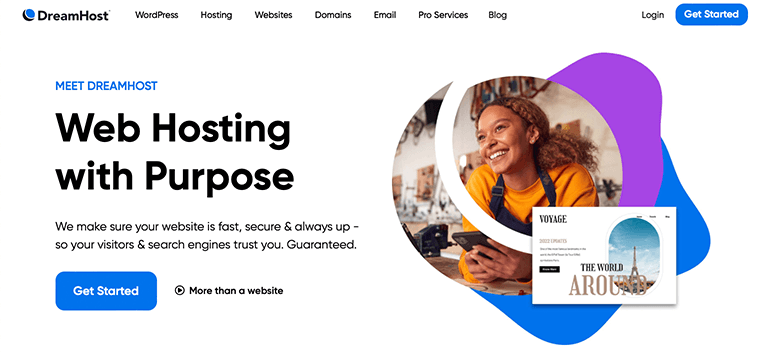
علاوة على ذلك، فهو مزود استضافة ويب شامل يقدم العديد من خدمات الاستضافة. يتضمن ذلك الاستضافة المشتركة، وVPS (الخادم الخاص الافتراضي)، وDreamHost المخصص، والاستضافة السحابية، وما إلى ذلك. لذلك، يمكنك اختيار خيار استضافة مصمم خصيصًا لتلبية احتياجات موقعك.
كتوصية رسمية من WordPress.org، فهو يقدم خدمات استضافة WordPress Basic وDreamPress وDreamHost WooCommerce. علاوة على ذلك، فهو يوفر أداة WP Website Builder القوية لتشغيل مواقع WordPress على الفور.
علاوة على ذلك، يقدم DreamHost أيضًا خدمات تسجيل النطاق. تقدم خططها نطاقًا مجانيًا للسنة الأولى مع شهادة SSL مجانية.
علاوة على ذلك، فهو يأتي مزودًا بلوحة تحكم DreamHost مخصصة. يمكنك بسهولة إدارة حساب الاستضافة والمجالات ورسائل البريد الإلكتروني والنسخ الاحتياطية والميزات الأخرى.
بالإضافة إلى ذلك، يمكنك الحصول على نطاق ترددي ومساحة تخزين غير محدودة في خطتك. وبالتالي، لن تحتاج إلى القلق بشأن نفاد المساحة أو أوقات التحميل البطيئة.
تبدو رائعة؟ ثم ابدأ في استخدام DreamHost الآن!
لبدء استخدام DreamHost، اختر حل وخطة الاستضافة الأنسب. للقيام بذلك، اضغط على الزر أدناه وابدأ عملية الشراء الآن!
بشكل عام، إنها استضافة سريعة وآمنة للمبتدئين. تابع القراءة لتعرف كيف!
ب. الميزات الرئيسية والميزات المميزة لـ DreamHost
يعد استكشاف مجموعة الميزات خطوة أساسية عند اختيار منصة استضافة الويب. لذلك، قمنا بجمع وإدراج جميع الميزات الرئيسية والميزات المميزة لـ DreamHost.
قم بمراجعتها وحدد ما إذا كانت استضافة رخيصة وسهلة بالنسبة لك. دعنا نذهب!
1. لوحة تحكم فائقة السهولة في الاستخدام
يقدم DreamHost لوحة تحكم مخصصة لإدارة خطة استضافة الويب الخاصة بك بسهولة. يحتوي على واجهة سهلة الاستخدام بتصميم مشابه للوحة تحكم WordPress.
بمجرد وصولك إلى اللوحة الخاصة بك، يمكنك العثور على خيارات متعددة على الجانب الأيسر. هناك، يمكنك إدارة مواقعك، والمجالات، والمستخدمين، وحساب الاستضافة، وما إلى ذلك.
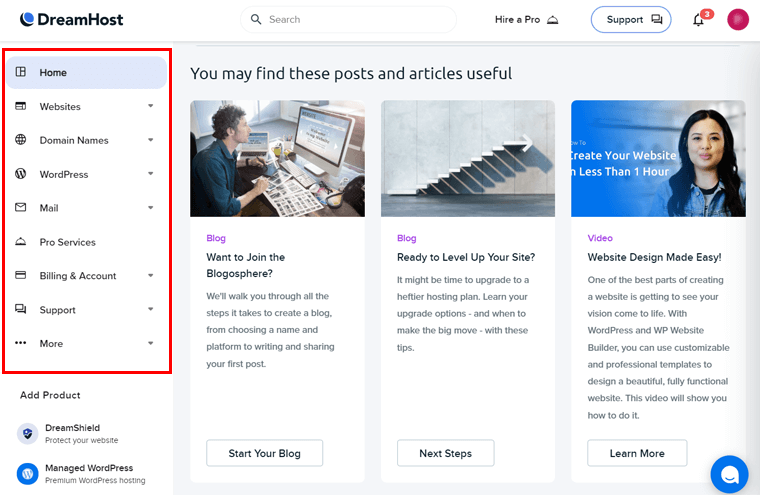
علاوة على ذلك، فإن عملية إنشاء موقع ويب جديد هي أيضًا سهلة للغاية. ما عليك سوى النقر فوق خيار إضافة موقع جديد، وإدخال المجال الخاص بك، ثم إنشائه أو ترحيل نطاق موجود.
علاوة على ذلك، هناك ميزات متعددة لإدارة كل موقع ويب. بمجرد فتح إعدادات موقع الويب، ستجد الخيارات في الشريط العلوي. يتضمن ذلك ملفات موقع الويب الخاص بك، وقواعد البيانات، وترقية الاستضافة، والبيئات المرحلية، والأمان، وما إلى ذلك.
بشكل عام، يمكنك بسهولة بدء إدارة الموقع باستخدام DreamHost كمبتدئ.
تعرف على تفاصيل لوحة التحكم الخاصة به هنا!
2. استضافة WordPress المُدارة باستخدام "DreamPress"
يقدم DreamHost خطط WordPress الأساسية، بما في ذلك الميزات العامة لمواقع WordPress. ولكن إذا كنت تريد استضافة WordPress المُدارة، فانتقل إلى DreamPress.
DreamPress هو حل استضافة خالي من المتاعب وعالي الأداء ومُحسّن لمواقع WordPress. باعتبارك خدمة استضافة WordPress مُدارة، لا داعي للقلق بشأن البنية التحتية للاستضافة لديك. كل ما عليك فعله هو التركيز على موقعك.
وبالتالي، تعد DreamHost واحدة من أفضل خدمات استضافة WordPress.
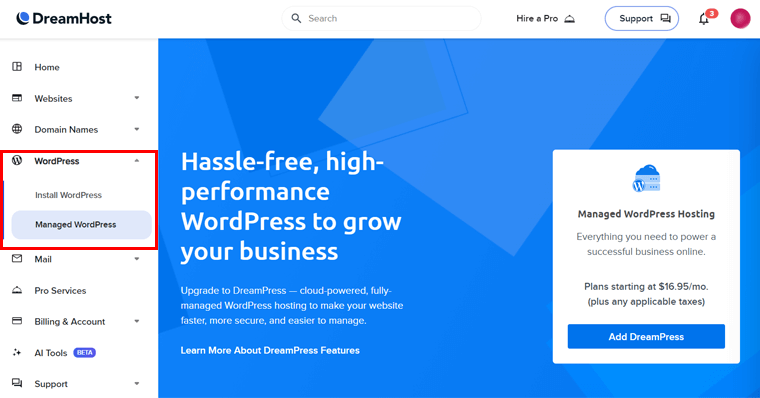
تشير القائمة أدناه إلى بعض أفضل الميزات في DreamPress:
- يستخدم منصة سحابية مُدارة مع موارد مخصصة لموقعك على الويب.
- يتضمن خيار التدريج بنقرة واحدة لاختبار المكونات الإضافية والموضوعات والتعليمات البرمجية الجديدة قبل إجراء تغييرات على موقع الويب المباشر الخاص بك.
- قم بإجراء نسخ احتياطية تلقائية وعند الطلب لحماية موقعك واستعادته.
- يوفر أولوية مجانية لـ WordPress وعمليات ترحيل WordPress الآلية المجانية.
- يعتني بالتحديثات الأساسية والأمنية لـ WordPress.
- تم تثبيت البرنامج الإضافي القوي Jetpack مسبقًا على خطط حماية الموقع.
- يقدم الدعم من فريق دعم WordPress المخصص.
يمكنك أيضًا استخدام مكونات النسخ الاحتياطي في WordPress لمزيد من الإمكانات.
3. السرعة والأداء الأمثل
تعد سرعة موقع الويب أمرًا بالغ الأهمية للتحويل وتصنيفات محرك البحث. مع الأخذ في الاعتبار أن DreamHost يقدم ميزات متعددة للسرعة والأداء في خططه، مثل:
- تجعل ميزات التخزين المؤقت المضمنة موقع الويب الخاص بك سريعًا وتعطي نتائج أفضل.
- يستخدم NGINX، وهو خادم ويب قوي، لتحقيق السرعة والأمان الأمثل للموقع.
- يساعد تمكين ضغط GZIP في تحسين سرعة موقع الويب.
- يقدم مجموعة أدوات SEO (تحسين محرك البحث) التي تعمل تلقائيًا على تحسين نتيجة SEO لموقعك.
- يوفر خدمة CDN (تسليم شبكة المحتوى) غير محدودة في خططه العليا للحصول على أداء جيد.
- يتضمن وظيفة تحسين الصورة بحيث يتم تحميل الصور بسرعة على مواقع الويب الخاصة بك.
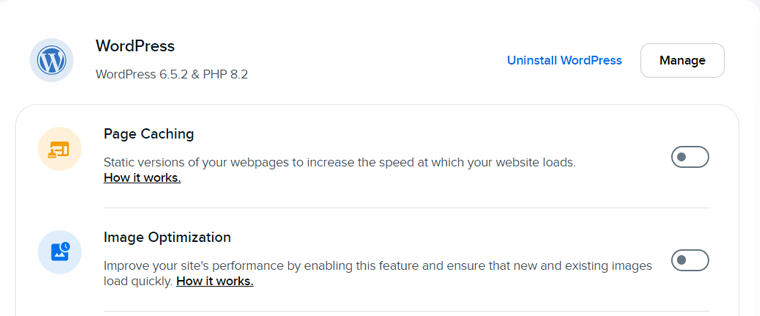
لقد اختبرنا موقع DreamHost الذي تم إنشاؤه حديثًا على الأدوات الشائعة عبر الإنترنت. في Google PageSpeed Insights، فيما يلي المقاييس:
- متوسط درجة 90 من 100 لأداء الموقع على أجهزة سطح المكتب.
- تضمن الدرجة الكاملة 100 أن يتبع الموقع أحدث معايير الصناعة وممارسات التطوير.
- الحصول على درجة عالية 82 من 100 في أداء تحسين محركات البحث (SEO) للموقع.
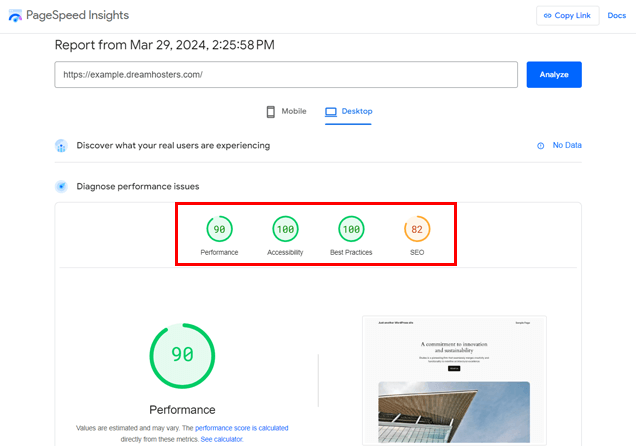
وبالمثل، تم اختبار نفس موقع DreamHost على Pingdom. وهنا حصل الموقع على درجة أداء ممتازة A97. بالإضافة إلى ذلك، يبلغ وقت التحميل 2.23 ثانية، وحجم الصفحة الرئيسية 1.0 ميجابايت.
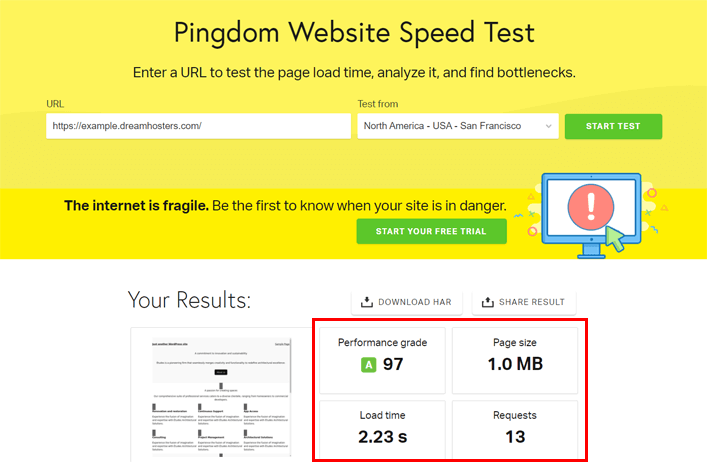
لتعزيز سرعة موقع الويب، تحقق من أفضل المكونات الإضافية لتحسين السرعة وأفضل المكونات الإضافية للتخزين المؤقت في WordPress.
4. منشئ مواقع الويب السريع WP
يقدم WordPress سمات ومكونات إضافية لا حصر لها لإنشاء أي موقع ويب. ومع ذلك، قد يشعر المبتدئين بالارتباك عند اختيار الأنسب لمواقعهم الإلكترونية.
لا تقلق، يقدم DreamHost أداة WP Website Builder. تحتوي أداة إنشاء مواقع الويب هذه على مجموعة من الأدوات والمكونات الإضافية المتميزة، مما يجعل تحرير موقع الويب الخاص بك وإدارته أسهل.
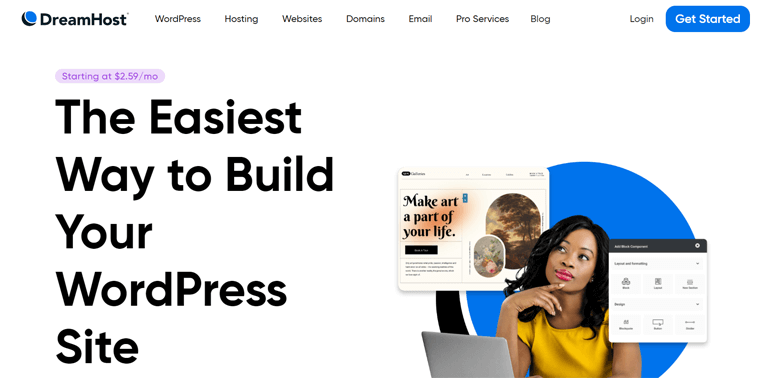
وبالتالي، كل ما عليك فعله هو اختيار خطتك واختيار الموضوع وإنشاء المحتوى وتشغيل الموقع. للقيام بذلك، ستتمكن من الوصول إلى مئات المواقع المميزة للمبتدئين.
تشمل بعض الميزات البارزة ما يلي:
- معالج الإلهام سريع البدء: حدد التصميم وأضف الوظائف وأدخل معلومات الموقع الرئيسية على الفور.
- منشئ المنشورات والصفحات: مزيج من محرر السحب والإفلات مع كتل التصميم التي تحتوي على خيارات بسيطة ومتقدمة.
- SEO Suggester: يوفر نصائح لتحسين محركات البحث مباشرة في أداة إنشاء موقع الويب من أجل الرؤية.
5. ميزات أمنية قوية
يعد الأمان عاملاً رئيسيًا يجب مراعاته عند اختيار منصة استضافة ويب موثوقة. فيما يتعلق بـ DreamHost، فهو يحتوي على الكثير من ميزات الأمان لمواقع الويب الخاصة بك.
تشير القائمة التالية إلى بعض ميزات الأمان والخصوصية القيمة:
- مصادقة متعددة العوامل عبر تطبيق Google Authenticator وYubiKey.
- يقدم ميزات المطورين مثل SSH (Secure Jack Shell) وOpenSSL.
- التنشيط التلقائي لـ sFTP لنقل الملفات بشكل آمن.
- اسم نطاق مجاني للسنة الأولى مع شهادات SSL لكل موقع.
- يوفر خدمات أمنية متميزة مثل DreamCare. ويتميز بإدارة موقع الويب ومراقبته وإصلاح المواقع المخترقة.
- تم فرض سياسة قوية لمكافحة البريد العشوائي، مع حماية خصوصية WHOIS مجانًا.
- خدمة جاهزية مضمونة بنسبة 100% للتشغيل المستمر للموقع.
- توفر إحصائيات الموقع سجلات أولية وتتيح لك تنفيذ الإجراءات عليها.
- تتضمن ميزات الأمان الأخرى كتلة العناكب، ووظائف cron، والوكيل، وما إلى ذلك.
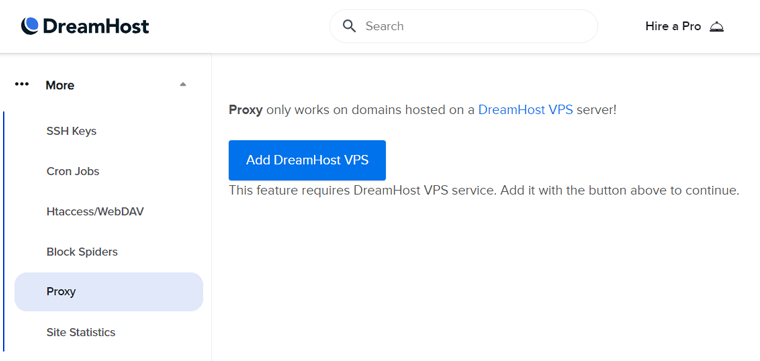
ابحث عن أفضل مكونات أمان WordPress الإضافية وتعرف على كيفية تأمين نطاقك.
6. هجرات WordPress المجانية
هل أنت مستعد لنقل موقع الويب الخاص بك إلى DreamHost؟ خمين ما؟ تعتبر عملية ترحيل موقع الويب إلى DreamHost أمرًا سهلاً.
يمكنك استخدام البرنامج المساعد DreamHost Automated Migration المجاني لترحيل موقع الويب بنفسك. العملية سريعة وسهلة. بشكل عام، تستغرق عملية الترحيل أقل من ساعة. فقط إذا كان الموقع معقدًا وكبيرًا فقد يستغرق الأمر المزيد.
هناك طريقة أخرى وهي السماح للخبراء المحترفين بنقل موقع الويب إلى DreamHost. يمكنهم نقل موقع الويب بأكمله نيابةً عنك دون الحاجة إلى مشاركتك.
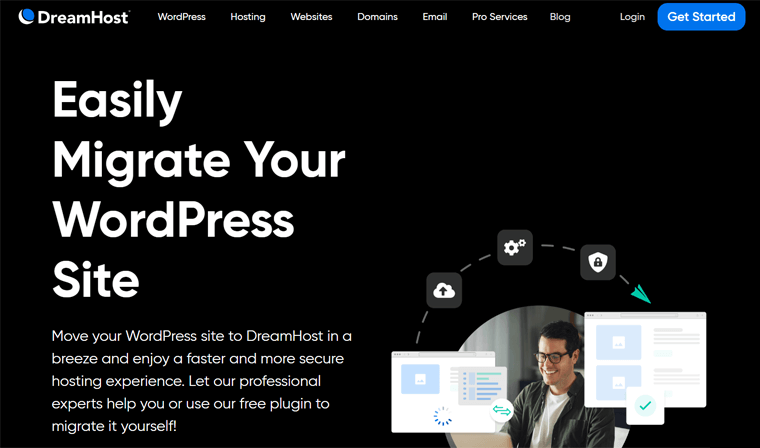
يستغرق ترحيل الموقع الاحترافي ذي الأولوية (مجانًا باستخدام DreamPress) يوم عمل واحدًا. وبالمثل، يستغرق ترحيل الموقع الاحترافي القياسي ثلاثة أيام عمل.
هل تشعر بالقلق بشأن ما إذا كان موقع الويب الخاص بك سيتعطل أثناء الترحيل؟ فقط اجعل الأمر واضحا! سواء قمت بالترحيل بنفسك أو استخدام خدمة الترحيل، فإن DreamHost يتعامل مع DNS الخاص بك لمنع أو تقليل أي وقت توقف محتمل.
والجدير بالذكر أنه يمكنك لاحقًا ترحيل موقع DreamHost الخاص بك إلى نظام أساسي آخر.
تعرف على كيفية عمل عملية ترحيل DreamHost على هذه الوثائق.
7. خدمات بريد إلكتروني موثوقة
للمضي قدمًا، يقدم DreamHost بريدًا إلكترونيًا احترافيًا لنطاقك. علاوة على ذلك، فإنه يوفر أدوات تنظيمية مبسطة. مع ذلك، يمكنك تنفيذ هذه الإجراءات:
- سحب وإسقاط الرسائل بين المجلدات في بريد الويب.
- تكوين عوامل تصفية التسليم الآلي.
- توجيه الرسائل بمساعدة الأسماء المستعارة المخصصة.
بالإضافة إلى ذلك، فهو يدعم IMAP، الذي يقوم بمزامنة الكمبيوتر المحمول والهاتف والأجهزة المحمولة الأخرى. بالإضافة إلى ذلك، ستحصل على وظيفة تصفية البريد العشوائي الواردة مجانًا والتي تحافظ على صندوق الوارد الخاص بك آمنًا من البريد العشوائي والفيروسات والتهديدات الأخرى.
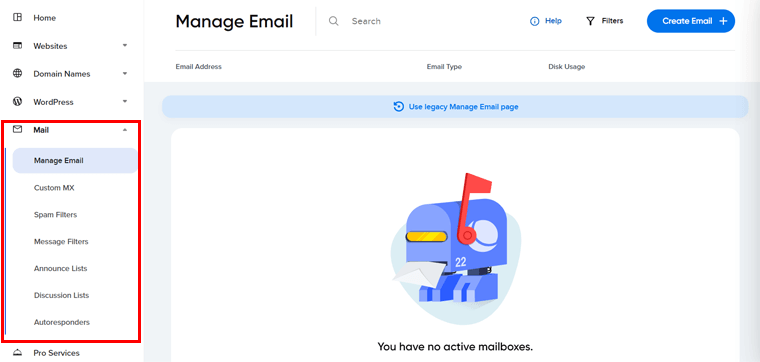
علاوة على ذلك، يمكنك إضافة قوائم الإعلانات والمناقشة إلى حسابك لتسهيل تسليم البريد. بمجرد إدارة بريدك الإلكتروني، يمكنك أيضًا إعداد أجهزة الرد الآلي.
فيما يلي دليل كامل حول التسويق عبر البريد الإلكتروني إذا كنت ترغب في إنشاء حملات بريد إلكتروني ناجحة. تعرف أيضًا على أفضل خدمات التسويق عبر البريد الإلكتروني.
8. العديد من الخدمات الاحترافية
كمبتدئ، قد تكون في حيرة من أمرك بشأن بدء موقع الويب الخاص بك. أليس كذلك؟
إذا كنت تقوم بإنشاء موقع الويب الأول الخاص بك لنشاط تجاري متنامٍ، فيمكنك الاستمتاع بالخدمات الاحترافية التي تقدمها DreamHost. الخدمات الاحترافية المتنوعة في DreamHost هي:
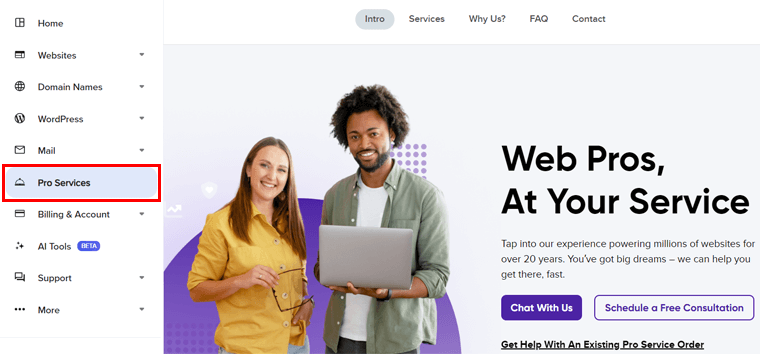
| خدمة برو | وصف | سعر البداية |
|---|---|---|
| خدمات التصميم | احصل على تصميم موقع ويب مخصص واحترافي يتناسب مع علامتك التجارية. | 1499 دولارًا |
| خدمات إدارة المواقع | قم بتعيين خبراء DreamHost لإدارة برنامج موقع الويب الخاص بك والحفاظ على الواجهة الخلفية حتى تتمكن من التركيز على عملك. | 59 دولارًا شهريًا |
| خدمات تطوير الويب المخصصة | ومع خدمة تطوير الويب، سيكون موقع الويب الخاص بك جاهزًا دون عناء. | 89 دولارًا للساعة |
| تسويق كبار المسئولين الاقتصاديين | قم بزيادة حركة المرور على موقع الويب الخاص بك من خلال تحسين محركات البحث (SEO). | 399 دولارًا شهريًا |
| تسويق وسائل الاعلام الاجتماعية | قم بزيادة وصولك الاجتماعي إلى الحد الأقصى من خلال المحتوى الاجتماعي الأمثل. | 399 دولارًا شهريًا |
| تمرين | احصل على خدمة التدريب التي تقدم تعليمات فردية من قبل الخبراء. | 99 دولارًا لكل جلسة |
9. ميزات إضافية
بخلاف الميزات المذكورة أعلاه، فيما يلي بعض الميزات الإضافية:
- توفر صفقات متعددة بشكل منتظم على خدمات الاستضافة والمجال الخاصة بها.
- يقدم حلولاً مفتوحة المصدر للسماح للمجتمع بتقديم العطاء للمجتمع.
- تعمل مساحة عمل Google المدمجة على تعزيز التعاون عبر منتجات Google.
- جميع مراكز البيانات الخاصة بها موجودة في الولايات المتحدة.
- يتيح لك نقل المجال الخاص بك من موفر مختلف إلى DreamHost.
- يقدم أدوات الذكاء الاصطناعي (AI) مع وظيفة الدردشة بالذكاء الاصطناعي.
هذا كل شئ! إذا كنت متشوقًا لبدء استخدام DreamHost من خلال النظر إلى هذه الميزات، فاتبع الدليل التفصيلي أدناه. دون مزيد من التأخير، دعونا نمضي قدما!
ج. كيف تبدأ مع استضافة DreamHost؟
قبل البدء في استخدام DreamHost، يجب أن تكون على دراية بالخطوات التي ستتبعها لعملية الشراء ووظائف العمل الخاصة به. لذا، يعرض هذا القسم عملية شراء الخطة وتكوينها، بالإضافة إلى إنشاء موقع DreamHost وإعداده.
إذا كنت ترغب في استخدام DreamHost، فاتبع الخطوات التالية في الخطة، مع الأخذ في الاعتبار سياسة ضمان استعادة الأموال التي تقدمها. الآن، لنبدأ، أليس كذلك؟
الخطوة 1: شراء خطة استضافة DreamHost المشتركة
أولاً، يجب عليك شراء خطة DreamHost المناسبة. من بين حلول الاستضافة، ننصحك باختيار خطة الاستضافة المشتركة الرخيصة والسهلة للمبتدئين.
اربط حزام الأمان، وتحقق من الخطوات أدناه للبدء!
الخطوة الأولى: اختر خطة رخيصة
افتح موقع DreamHost وقم بالتمرير فوق قائمة "الاستضافة" في شريط التنقل. الآن، انقر فوق عنصر القائمة الفرعية المنسدلة "استضافة موقع ويب مشترك" .
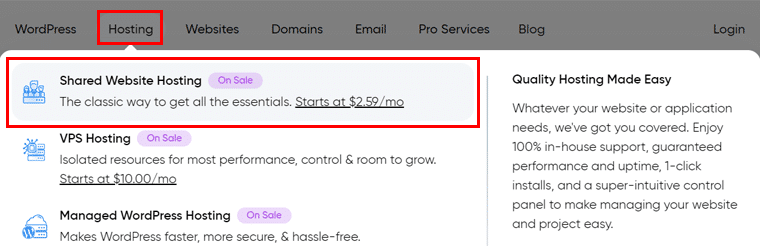
قم بالتمرير لأسفل وابحث عن الخطط المتاحة لحل الاستضافة. هناك، حدد مدة الدفع وانقر فوق " التسجيل الآن " للخطة التي تريدها. هنا، سنختار " Shared Unlimited ".
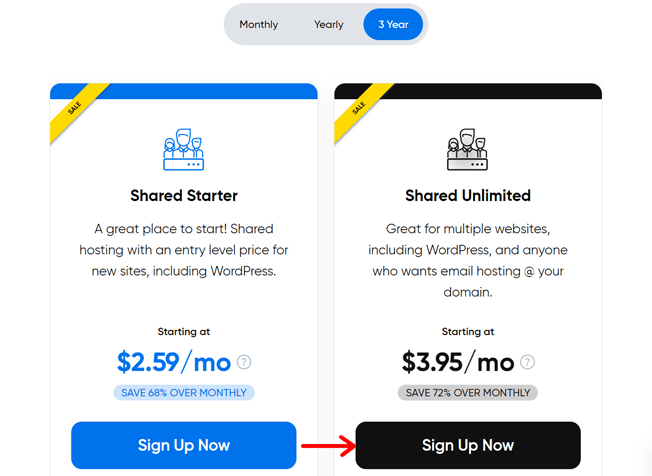
الخطوة الثانية: اختر المجال
بمجرد اختيار الخطة، ستتم إعادة توجيهك إلى صفحة الاشتراك. أنت حاليًا في خطوة " اختيار مجال ". هناك، يتضمن 3 خيارات للاختيار من بينها. وعليهم إما اختيار المجال لاحقًا، أو استخدام مجال موجود، أو تسجيل مجال جديد.
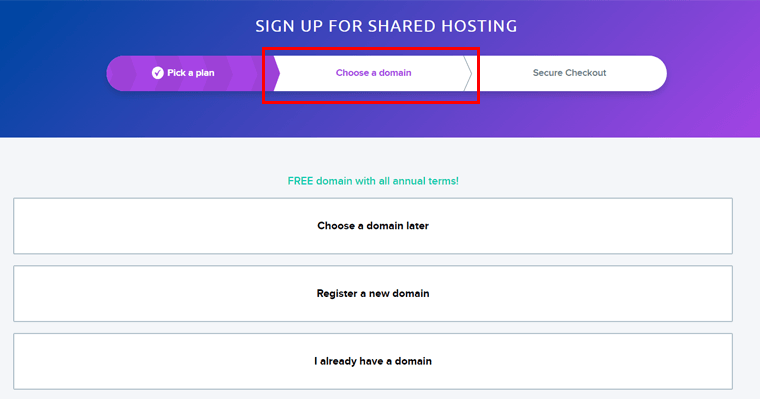
هنا، إذا قمت بتسجيل نطاق جديد أو اخترت الحصول عليه لاحقًا، فسيتم إضافة النطاق إلى سلة التسوق. وبهذا ستنتقل مباشرة إلى الخطوة التالية.
الخطوة الثالثة: الخروج الآمن
في هذه الخطوة، يمكنك إما إكمال عملية الشراء باستخدام بطاقة الائتمان أو الخصم أو PayPal. لذلك، قم بالاختيار واملأ تفاصيل البطاقة ومعلومات الفواتير.
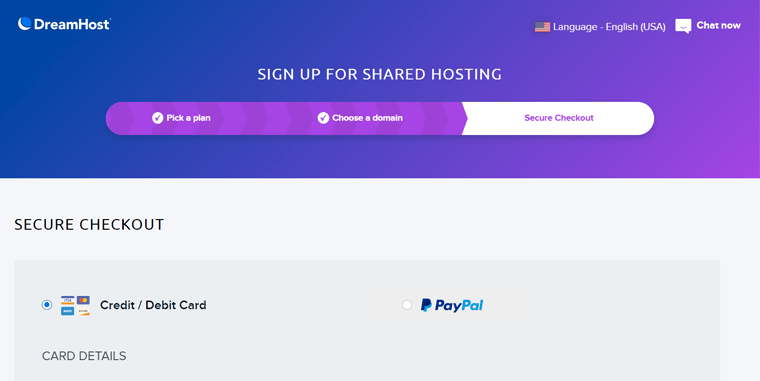
بعد ذلك، انتقل للأسفل إلى قسم " إعداد الحساب ". هنا، قم بالتسجيل باستخدام حساب Google الخاص بك، أو فقط أدخل عنوان البريد الإلكتروني. بالإضافة إلى ذلك، يمكنك إضافة تفاصيلك الشخصية وتفاصيل حسابك. علاوة على ذلك، حدد الخدمات المميزة الإضافية إذا كنت تريد ذلك.
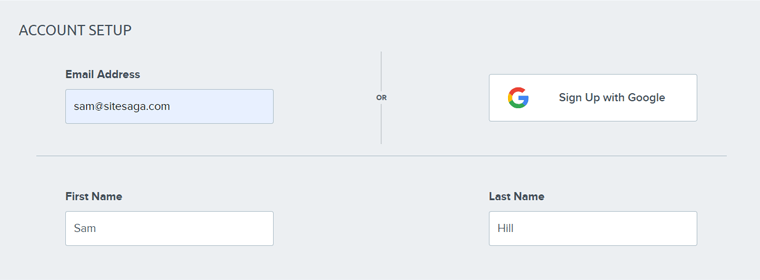
بعد ذلك، اختر الخيارات الإضافية إذا كنت تريد ذلك. وأخيرًا، انقر فوق الزر " إرسال الطلب " بعد قبول الشروط والأحكام الخاصة بهم.
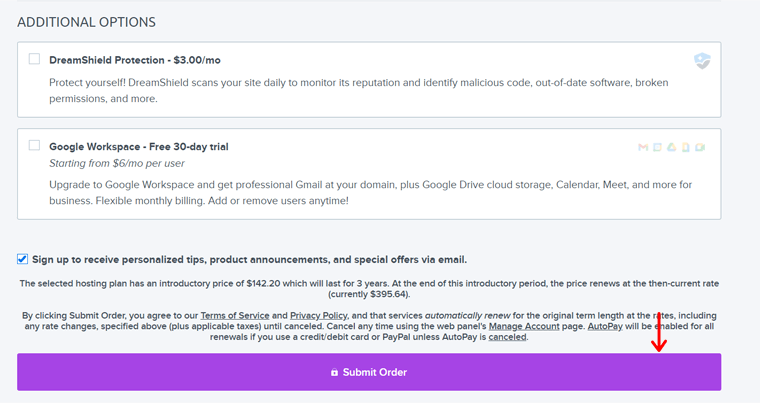
تهانينا على شراء خطة DreamHost الأولى! ابحث عن الدليل التفصيلي في هذه الوثائق على الموقع الرسمي.
الخطوة 2: إعداد خطة الاستضافة الخاصة بك
بعد معالجة الدفع، يمكنك البدء في الوصول إلى خطتك وإعدادها. فيما يلي الخطوات المعنية!
الخطوة الأولى: إعداد الحساب
في البداية، ستصلك رسالة بريد إلكتروني تتضمن تفاصيل تسجيل الدخول إلى لوحة تحكم DreamHost. لذلك، انقر فوق الزر "تسجيل الدخول" الموجود في الجزء العلوي الأيمن من الموقع.
في صفحة تسجيل الدخول، استخدم بيانات الاعتماد هذه وانقر فوق الزر " تسجيل الدخول ". يؤدي هذا إلى فتح لوحة التحكم الخاصة بك.
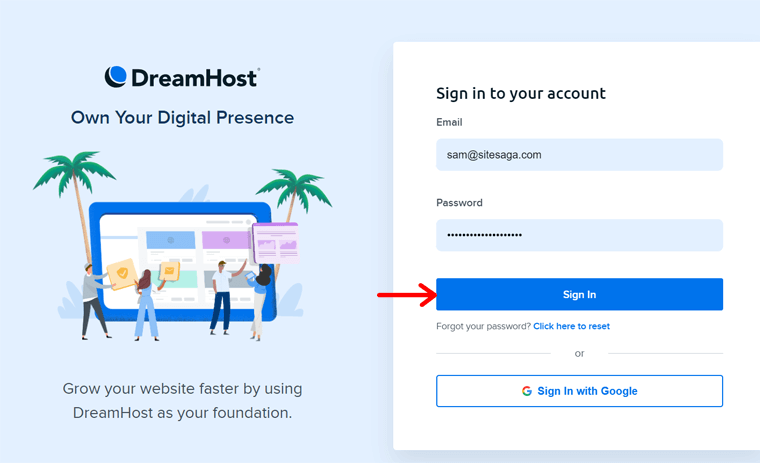
الخطوة الثانية: إضافة موقع على شبكة الإنترنت
سنشرح جميع الميزات والإعدادات الحيوية الموجودة في لوحة التحكم لاحقًا. في الوقت الحالي، دعنا نضيف موقع ويب جديدًا إلى حسابك.
للقيام بذلك، انتقل إلى " مواقع الويب > إدارة مواقع الويب ". هناك، انقر فوق " إضافة موقع ويب ".
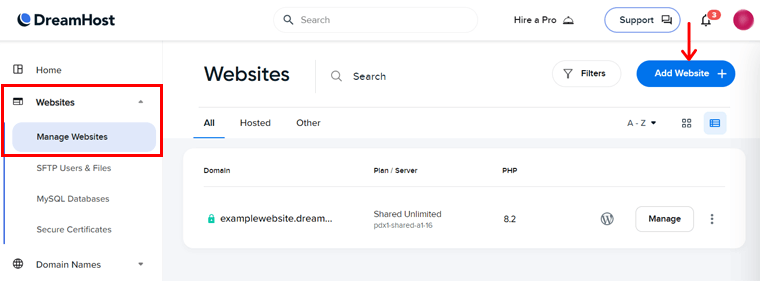
الآن، يجب عليك إضافة المجال الخاص بك إلى الموقع. يمكن أن يكون هذا إما النطاق الذي قمت بتسجيله مع DreamHost سابقًا، أو نطاقًا فرعيًا، أو يمكنك تسجيل نطاق جديد. بالإضافة إلى ذلك، يمكن أيضًا أن يكون نطاقًا فرعيًا مجانيًا على DreamHost.
هنا، سنختار نطاقًا فرعيًا مجانيًا للدليل. يتضمن ذلك إضافة اسم المجال المبدئي.
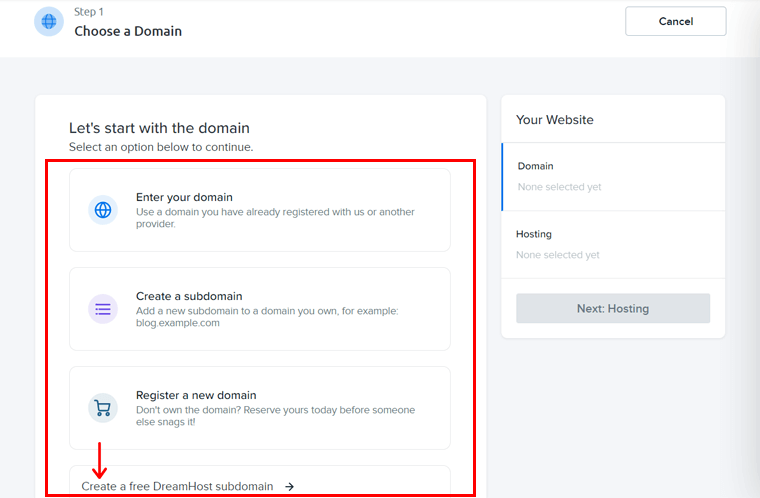
لاحظ أن نطاقك يجب أن يكون فريدًا على مستوى العالم. بعد إعطاء النطاق، انقر فوق " التالي: الاستضافة ".
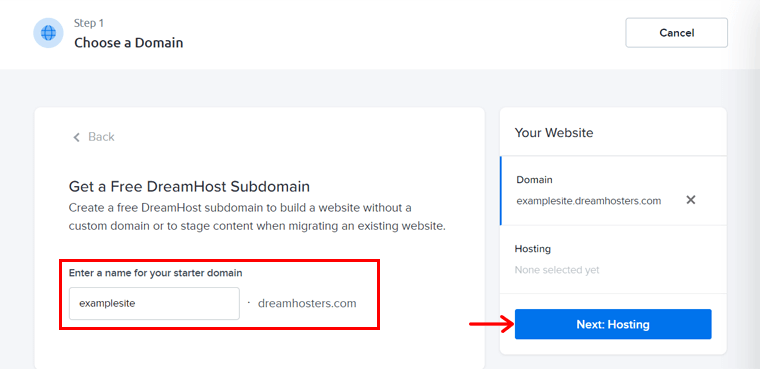
بعد ذلك، انقر فوق الزر "تحديد" في خطتك المستضافة. هنا، إنها " مشاركة غير محدودة ".
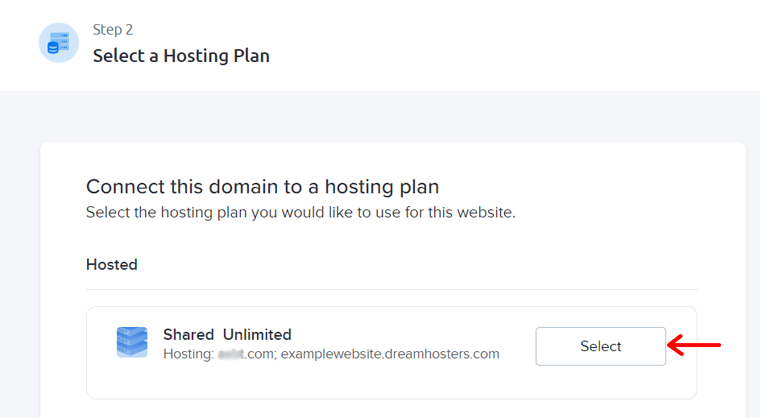
بعد ذلك، اختر " المستخدم " لموقع الويب واضغط على الزر " إعداد موقع الويب ".
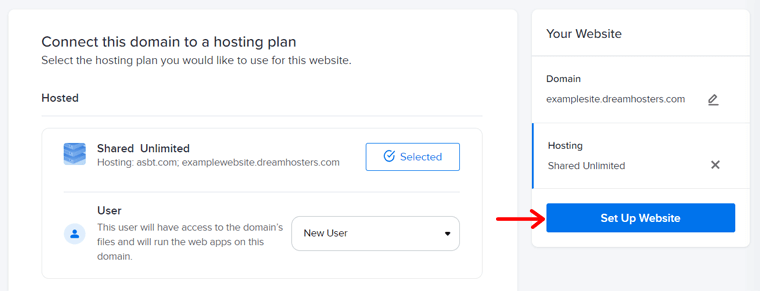
بمجرد القيام بذلك، يعرض إشعار إعداد موقع ويب ناجحًا. لكن الأمر يستغرق بضع دقائق لبدء تشغيل الموقع.
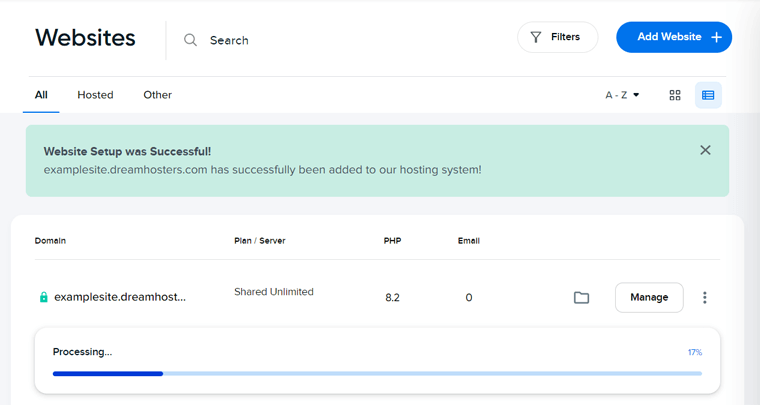
الخطوة الثالثة: تثبيت نظام إدارة المحتوى (CMS).
بمجرد أن يصبح موقع الويب الخاص بك جاهزًا، يمكنك تثبيت نظام إدارة المحتوى (CMS). يعد القيام بذلك أمرًا سهلاً باستخدام أداة التثبيت بنقرة واحدة. هنا، سوف نقوم بإضافة ووردبريس.
للقيام بذلك، انقر فوق الزر "إدارة" الموجود على موقع الويب الخاص بك.
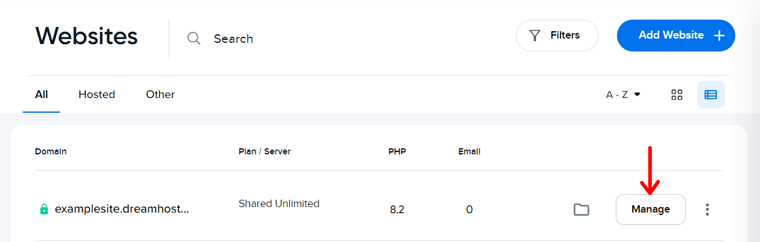
هناك، انقر فوق الزر "تثبيت" لنظام WordPress CMS.
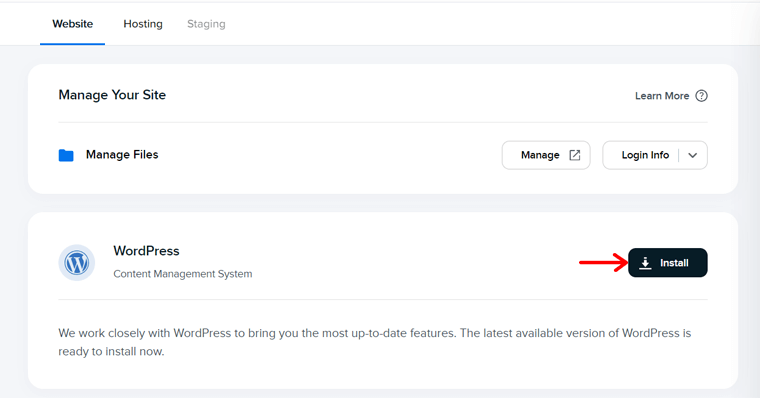
بعد ذلك، يجب عليك اختيار مكانة موقع الويب الخاص بك من بين الخيارات المحددة. هنا، سوف نختار " المدونة " ثم نضغط على "التالي" .
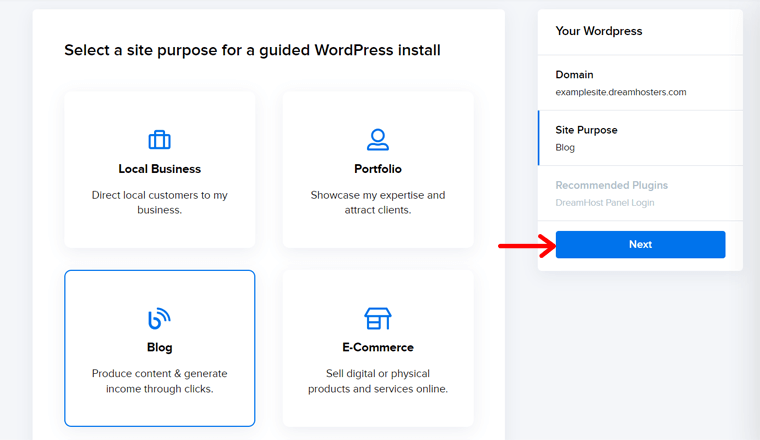
بالإضافة إلى ذلك، يمكنك أيضًا تثبيت ملحقات WordPress الموصى بها التي تريدها الآن. ما عليك سوى وضع علامة عليها والنقر فوق " تثبيت ".
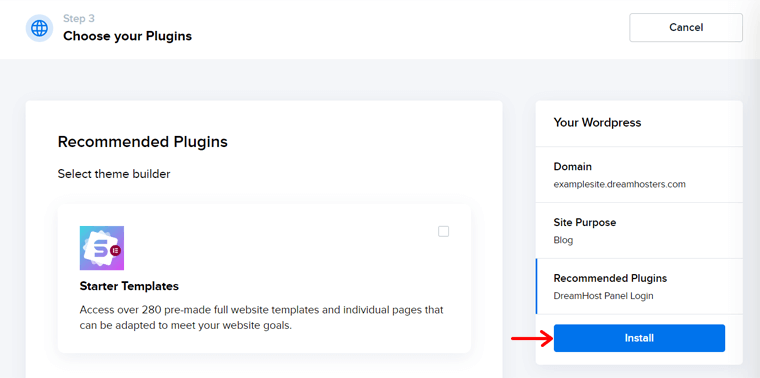
بعد فترة من الوقت، يصبح موقع الويب الخاص بك جاهزًا للاستخدام مع منصة CMS التي اخترتها.

الخطوة 3: إرشادات لوحة DreamHost
قبل أن نمضي قدمًا في تكوين موقع الويب، دعنا نلقي نظرة سريعة على لوحة تحكم DreamHost. الهدف من القيام بذلك هو التعرف على لوحة القيادة الخاصة بك.
تحتوي القائمة الموجودة على الجانب الأيسر على الخيارات التالية:
- الصفحة الرئيسية: ستجد هنا التقدم المحرز في إعداد موقع الويب والعديد من الميزات والخدمات الموصى بها والتي يمكنك إضافتها إلى خطتك.
- مواقع الويب: في هذه القائمة، تتيح لك إدارة مواقع الويب والمستخدمين وقواعد البيانات وما إلى ذلك.
- أسماء النطاقات: إدارة تسجيلات النطاقات وعمليات النقل في علامة التبويب هذه.
- WordPress: قم بتثبيت WordPress أو احصل على استضافة WordPress المُدارة هنا.
- البريد: هنا، يمكنك إدارة البريد الإلكتروني، ومرشحات البريد العشوائي، وأجهزة الرد الآلي، والمزيد.
- الخدمات الاحترافية: يمكن إضافة جميع الخدمات الاحترافية التي ذكرناها سابقًا هنا.
- الفواتير والحساب: قم بإدارة حسابك والمدفوعات والفواتير هنا.
- أدوات الذكاء الاصطناعي: استخدم الإصدار التجريبي من أدوات الذكاء الاصطناعي، مثل Business Advisor.
- الدعم: هنا، يمكنك العثور على خيارات الدعم مثل جهة الاتصال وقاعدة المعرفة وحالة النظام وما إلى ذلك.
- المزيد: يتضمن ذلك خيارات SSH وإحصائيات الموقع والوكيل والمزيد.
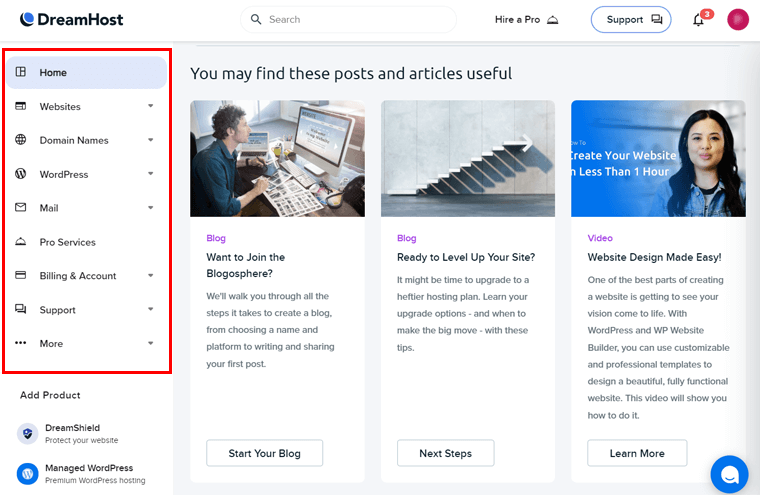
بخلاف ذلك، فيما يلي خيارات أخرى موجودة في الشريط العلوي:
- " استعين بمحترف " للسماح للخبراء بمساعدتك في إنشاء موقع الويب الخاص بك أو إدارته.
- يسرد رمز الإشعارات الإشعارات المتعلقة بحسابك ومواقعك.
- يمكنك تعديل ملف التعريف الخاص بك، واختيار لغة مختلفة، وتكوين الأمان، وما إلى ذلك.
الخطوة 4: إدارة موقع WordPress الخاص بك
نأمل أن تكون على دراية جيدة بلوحة التحكم الخاصة بك وأنك قمت بتكوين خطتك وحسابك. ولكن هذا لا ينتهي من ميزات موقع الويب الخاص بك.
ببساطة، يمكنك تكوين كل موقع ويب في خطتك للعمل كما تريد. لذا، دعونا نتحقق من هذه الخيارات، أليس كذلك؟
قبل ذلك، انتقل إلى " مواقع الويب > إدارة مواقع الويب " ثم اضغط على " إدارة " للموقع.
في الجزء العلوي من الشاشة، ستجد خيارات التكوين الخاصة بموقع الويب. كل منها تمت مناقشته في الأسفل:
- موقع الويب: إدارة ملفات موقعك وترحيل موقعك ونقل النطاق.
- الاستضافة: هنا، قم بتغيير خطة الاستضافة، وإضافة IP فريد، واستعادة الملفات، وما إلى ذلك.
- التدريج: يتيح لك DreamPress إضافة مواقع التدريج لاختبار مواقع الويب الخاصة بك.
- DNS: إدارة خوادم الأسماء الخاصة بك وإضافة سجلات DreamHost في علامة التبويب هذه.
- الأمان: هنا يمكنك إضافة شهادة موقعك وتفعيل DreamShield.
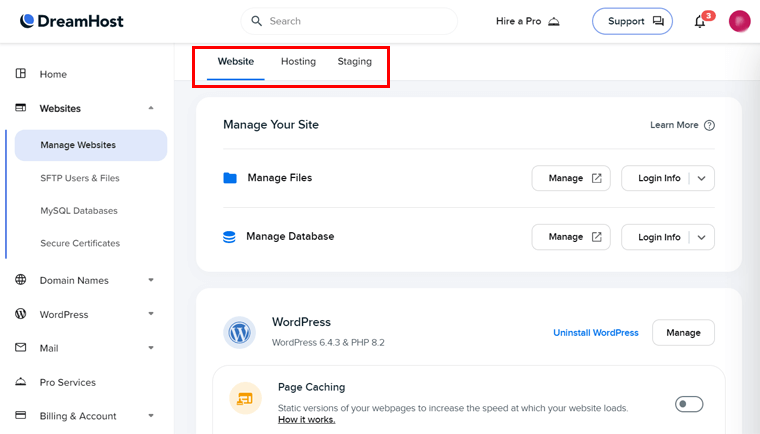
بعد الانتهاء من إعداد موقع الويب الخاص بك على حساب الاستضافة، ابدأ بالتحرير.
الخطوة 5: تكوين موقع الويب الخاص بك
لتكوين تصميم الموقع وميزاته، انتقل مرة أخرى إلى " مواقع الويب > إدارة مواقع الويب ". هناك، اضغط على خيار "WordPress" الذي يحمل شعاره.
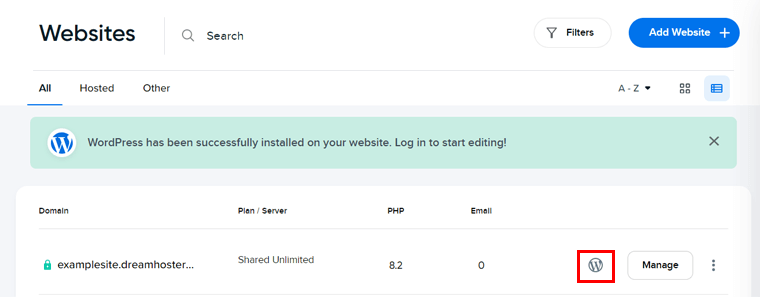
يؤدي هذا إلى فتح لوحة تحكم موقع WordPress مباشرة باستخدام كلمة المرور التي تم إنشاؤها تلقائيًا. يمكنك تغيير كلمة مرور لوحة الإدارة من خلال ملفك الشخصي.
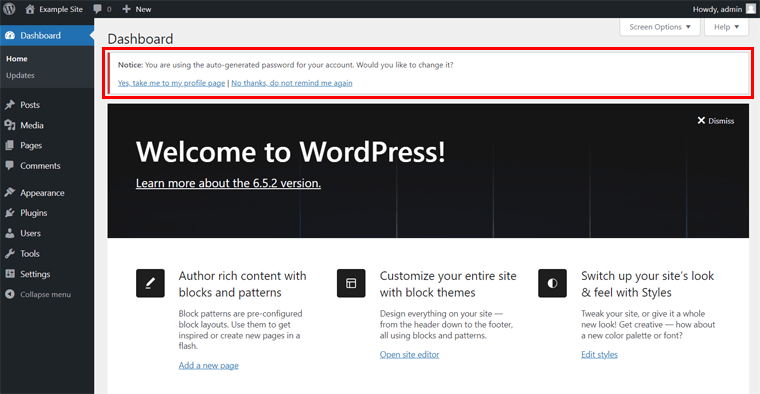
بعد ذلك، قد تحتاج إلى تسجيل الدخول إلى لوحة تحكم WordPress الخاصة بك باستخدام كلمة المرور الجديدة. بمجرد الانتهاء من ذلك، اتبع الخطوات أدناه لإعداد موقع الويب الخاص بك.
هيا بنا نتدحرج!
الخطوة الأولى: تثبيت سمة WordPress
في لوحة تحكم WordPress الخاصة بك، أول شيء عليك فعله هو إضافة سمة WordPress. وهذا يوفر التصميم الأمامي لموقع الويب الخاص بك.
تتضمن العملية ببساطة الانتقال إلى قائمة " المظهر > السمات ". هناك، انقر فوق الزر " إضافة جديد " الموضح أعلاه. بعد ذلك، ابحث عن المظهر المرغوب فيه وانقر على زر "تثبيت" الخاص به بمجرد العثور عليه.
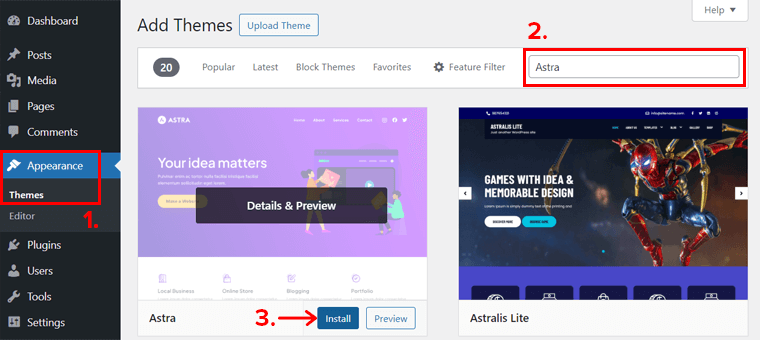
بعد فترة من الوقت، انقر على زر "تنشيط" . هذا كل شيء لإدراج موضوع مجاني.
تختلف العملية إذا قمت بإضافة سمة مميزة. تعرف على كيفية اختيار سمة WordPress وكيفية تثبيت سمة WordPress هنا.
الخطوة الثانية: أضف ملحقات WordPress الضرورية
للمضي قدمًا، يمكنك إدراج مكونات WordPress الإضافية الضرورية في موقع الويب الخاص بك. يضيف كل مكون إضافي بعض الوظائف لتوسيع ميزات موقع الويب الخاص بك.
لتثبيت مكون إضافي مجاني، انتقل إلى قائمة " المكونات الإضافية > إضافة جديد ". بعد ذلك، قم بالبحث عن البرنامج المساعد الذي تريده. بمجرد العثور عليه، انقر فوق الزر " التثبيت الآن ".
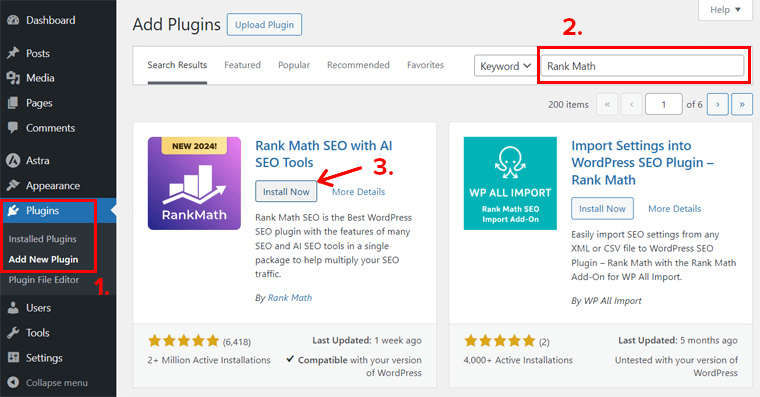
بعد ذلك، اضغط على الزر "تنشيط" لتشغيل المكون الإضافي على موقعك.
هذا كل ما عليك فعله للحصول على مكون إضافي مجاني! هل تريد إدراج مكون إضافي متميز للحصول على إمكانيات متقدمة؟
إذا كانت الإجابة بنعم، فإليك البرنامج التعليمي حول كيفية تثبيت مكون WordPress الإضافي. لدينا أيضًا أدلة حول كيفية اختيار مكون WordPress الإضافي ومكونات WordPress الإضافية التي يجب توفرها.
الخطوة الثالثة: اجعل موقعك مفتوحًا
بمجرد إضافة تلك المكونات الإضافية مع الميزات المطلوبة، فقد حان الوقت للبدء في إضافة محتوى الموقع. يتضمن ذلك إنشاء الصفحات والمشاركات، ثم نشرها مباشرة.
كمبتدئ، يجب أن تعلم أن الصفحات هي المحتوى الثابت لموقع الويب الخاص بك. تتضمن بعض الصفحات معلومات عنا، وجهات اتصال، وخدمات، وما إلى ذلك. ومن ناحية أخرى، تعد المنشورات محتوى مدونة ديناميكيًا. يمكن أن تكون أخبارًا ومقالات وما إلى ذلك.
لا تقلق! عملية إنشاء ونشر المنشورات والصفحات متشابهة. دعونا نتعلم واحدة، وسوف تعرف الآخر.
لإنشاء منشور، انتقل إلى " المشاركات > إضافة جديد ". بعد فتح محرر المشاركات، يمكنك إدراج العنوان ومحتوى المدونة والوسائط وما إلى ذلك. وبمجرد الانتهاء، ما عليك سوى الضغط على "نشر" .
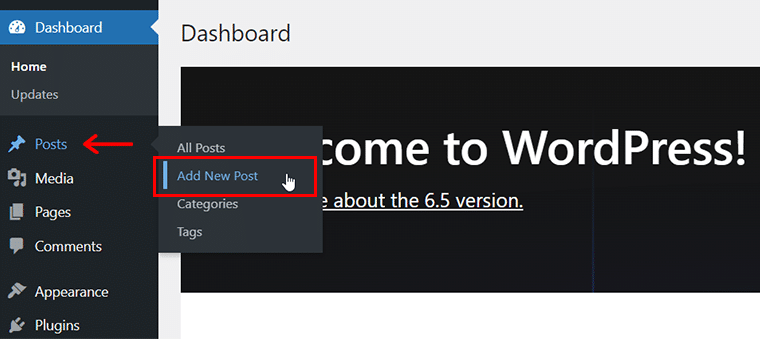
والفرق الوحيد بين الصفحات هو أنه يجب عليك التمرير فوق قائمة "الصفحات" بدلاً من ذلك.
الخطوة الرابعة: معاينة موقعك وقاعدة البيانات
يجب عليك معاينة موقع الويب بعد التغييرات التي تجريها عليه. ولكن هل تعلم أنه يمكنك معاينة موقع الويب الخاص بك مباشرة من لوحة التحكم الخاصة بك؟
ما عليك سوى الانتقال إلى " مواقع الويب > إدارة مواقع الويب " والنقر على الرابط المؤدي إلى موقع الويب. سيتم فتح موقع الويب الخاص بك في علامة تبويب جديدة.
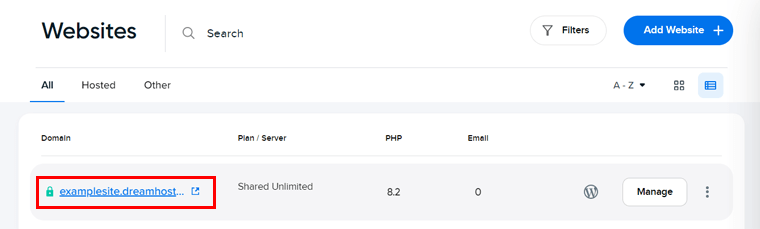
وبالمثل، إذا كنت تريد إدارة ملفات وقواعد بيانات موقع الويب الخاص بك والوصول إليها، فقم بذلك من اللوحة. ما عليك سوى النقر على الزر " إدارة " الموجود على موقع الويب.
مباشرة في قسم "إدارة موقعك" ، ستجد خيارات لإدارة معلومات تسجيل الدخول وتسجيلها. وهي مخصصة لكل من ملفات مواقع الويب وقواعد البيانات.
بالنقر فوق "إدارة" لقاعدة البيانات، يتم فتح قاعدة البيانات في phpMyAdmin.
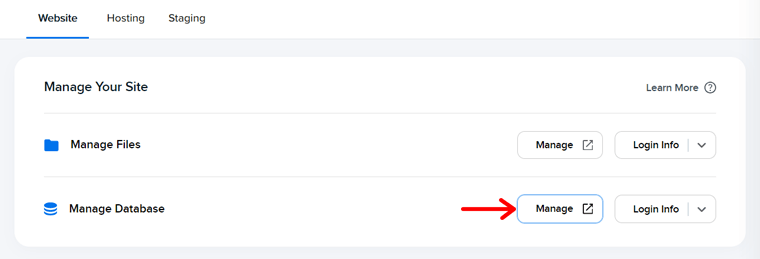
هذا كل ما لدينا هنا! نأمل أن تكون قد فهمت جميع الخطوات المتبعة لبدء موقع DreamHost الإلكتروني الخاص بك.
يتضمن التالي خطط التسعير الخاصة به. لذا، استمر في القراءة!
د. ما مدى تكلفة خطط تسعير DreamHost؟
DreamHost هو مزود استضافة ويب بأسعار معقولة ومثالي للمبتدئين. علاوة على ذلك، فهو يقدم أنواعًا عديدة من حلول استضافة الويب المناسبة للاحتياجات المتباينة. مثل الاستضافة المشتركة، وWordPress Basic، وDreamPress، والاستضافة السحابية، واستضافة VPS، وما إلى ذلك.
قبل شراء خطة، يجب عليك أن تفهم بعناية وتختار خطة تناسب احتياجات موقع الويب الخاص بك. هنا، لديها خطط تسعير لبعض الحلول المثالية للمبتدئين.
لذا، دعونا نستعرض هياكل التسعير الخاصة بهم، أليس كذلك؟
1. استضافة المواقع المشتركة
أرخص حل استضافة هو استضافة DreamHost المشتركة. في خطة الاستضافة المشتركة، ستشارك الموارد مع عملاء آخرين. يوضح الجدول أدناه أنظمة التسعير المتاحة:
| الخطة / الميزات | بداية مشتركة | مشترك غير محدود |
| السعر شهريًا لمدة 3 سنوات | 2.59 دولار | 3.59 دولار |
| السعر لكل شهر يتم دفعه سنويًا | 2.95 دولار | 2.95 دولار |
| السعر لكل شهر فاتورة شهرية | 4.95 دولار | 8.95 دولار |
| عدد المواقع | 1 | غير محدود |
| تخزين | 50 جيجابايت | غير محدود |
| عرض النطاق | غير محدود | غير محدود |
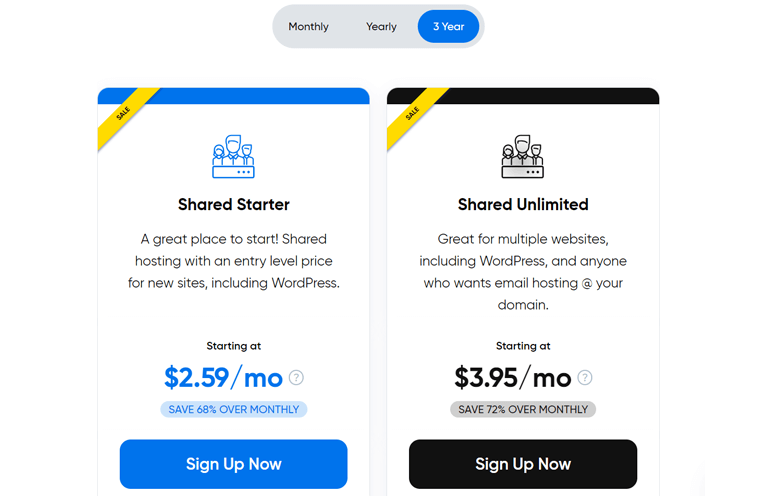
2. دريم بريس
يقدم DreamHost خطط WordPress الأساسية للميزات العامة لمواقع WordPress. للحصول على الميزات المتقدمة، اختر DreamPress، حل استضافة WordPress المُدار.
يوضح الجدول أدناه خطط استضافة DreamHost WordPress المُدارة.
| الخطة / الميزات | دريم بريس | دريم بريس بلس | دريمبريس برو |
| السعر لكل شهر يتم دفعه سنويًا | 16.95 دولارًا | 24.95 دولارًا | 71.95 دولارًا |
| السعر لكل شهر فاتورة شهرية | 19.95 دولارًا | 29.95 دولارًا | 79.95 دولارًا |
| عدد المواقع | 1 | 1 | 1 |
| تخزين | 30 جيجابايت | 60 جيجابايت | 120 جيجابايت |
| الزوار شهريا | ~100 ألف | ~300 ألف | ~1M |
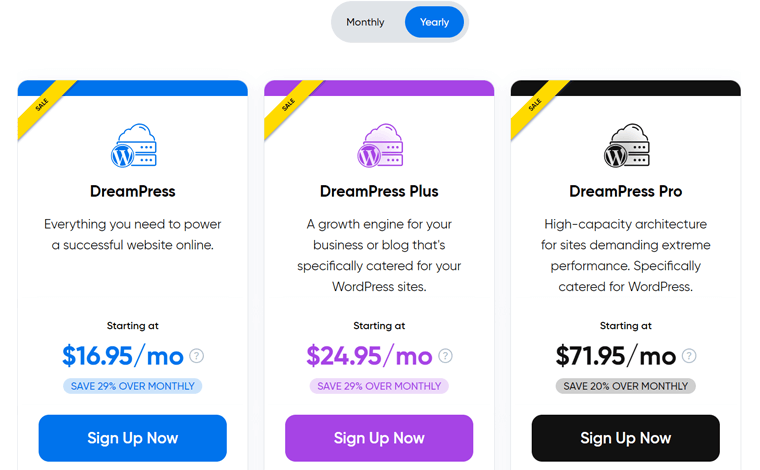
توجد أسعار مماثلة أيضًا إذا اخترت حلول DreamHost WooCommerce. تتضمن كل هذه الخطط مكونًا إضافيًا شائعًا لإنشاء مواقع WooCommerce.
3. استضافة VPS
حل استضافة رخيص آخر على هذا المضيف هو استضافة DreamHost VPS. تقوم هذه الخطة بإنشاء جهاز افتراضي على الموارد المخصصة لموقع الويب الخاص بك على خادم فعلي مشترك مع عملاء آخرين.
فيما يلي مخططات التسعير الخاصة بها:
| الخطة / الميزات | أساسي | عمل | احترافي |
| السعر شهريًا لمدة 3 سنوات | 10 دولارات | 20 دولارًا | 40 دولارًا |
| السعر لكل شهر يتم دفعه سنويًا | 13.75 دولارًا | 27.5 دولارًا | 55 دولارًا |
| السعر لكل شهر فاتورة شهرية | 15 دولارًا | 30 دولارًا | 60 دولارًا |
| عدد المواقع | غير محدود | غير محدود | غير محدود |
| تخزين | 30 جيجابايت | 60 جيجابايت | 120 جيجابايت |
| الزوار شهريا | غير محدود | غير محدود | غير محدود |
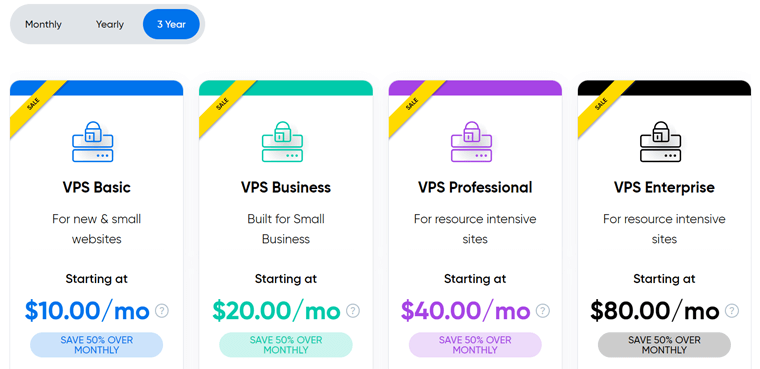
E. ما هي خيارات دعم العملاء في DreamHost؟
هل أنت متأكد بالفعل من استخدام DreamHost لمواقع الويب الخاصة بك؟ ثم تأكد من وصولك إلى جميع خيارات دعم العملاء قبل البدء في استخدامه. وهذا يضمن حصولك على المساعدة كلما حدث موقف ما.
بشكل عام، توفر DreamHost خدمة عملاء على مدار الساعة طوال أيام الأسبوع لعملائها. تدعي أنها تقدم الدعم في أقل من دقيقة واحدة. علاوة على ذلك، فقد حققت إنجازات مثل حل مشكلات الاتصال الأول بنسبة 73% ورضا العملاء بنسبة 91%.
كعميل، يمكنك التواصل مع فريق الدعم الفني في DreamHost عبر لوحة التحكم الخاصة بحسابك. بخلاف ذلك، يمكنك زيارة صفحة الدعم الخاصة به.
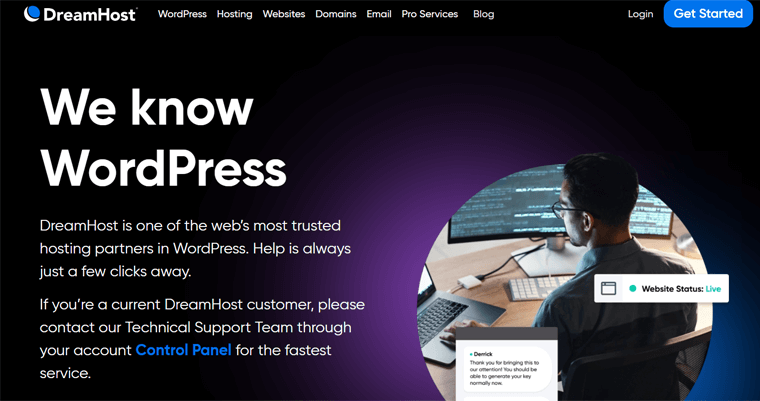
علاوة على ذلك، يمكن للمبتدئين التحقق من قاعدة المعرفة لقراءة الأدلة المتعلقة بجوانب متعددة. يتضمن ذلك خطط الاستضافة وتسجيل النطاق وWordPress وما إلى ذلك.
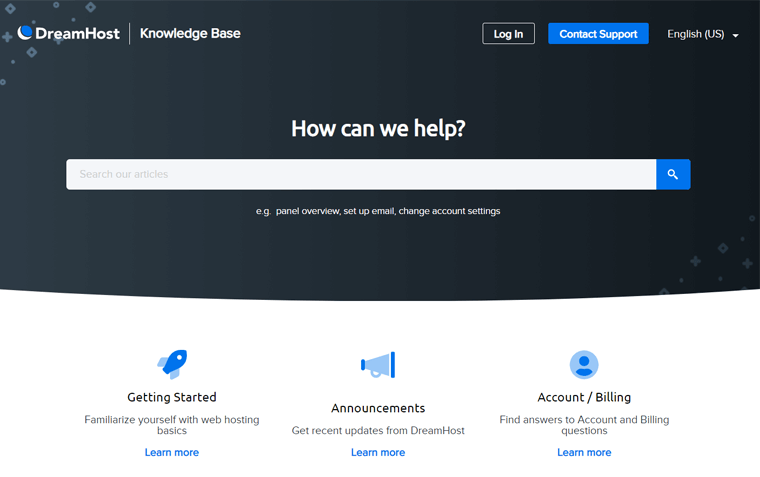
بالإضافة إلى ذلك، يمكن لـ DreamHost أيضًا الإبلاغ عن النشاط المسيء عبر البريد الإلكتروني. كل هذه المعلومات موجودة في صفحة الإساءة.
إذا كنت مبتدئًا ولكن الميزانية ليست مشكلة كبيرة بالنسبة لك، فيمكنك الوصول إلى خدماتها الاحترافية. أنها تساعدك في جوانب متعددة لإنشاء وإدارة الويب. تفضل بزيارة صفحة الخدمات الاحترافية للحصول على دعم الخبراء بشأن العلامات التجارية والتصميم وما إلى ذلك.
هل تريد دروس فيديو بدلا من ذلك؟ ثم قم بالاشتراك في قناة DreamHost على اليوتيوب.
خمين ما؟ يقدم DreamHost دعمًا عبر المكالمات الهاتفية مع 3 عمليات رد اتصال شهريًا. لذلك، من السهل حقًا الحصول على دعم العملاء في DreamHost وهو على أعلى مستوى.
F. تقييمات العملاء على DreamHost
من الجيد دائمًا قراءة مراجعات العملاء لموفر استضافة الويب الخاص بك. يتيح لك القيام بذلك التعرف على الجدارة بالثقة والإيجابيات والسلبيات التي واجهها المستخدمون الحقيقيون.
مع أخذ ذلك في الاعتبار، نقدم لك تقييمات العملاء حول DreamHost. وذلك أيضًا من خلال الإشارة إلى موقعي المراجعة الشرعيين عبر الإنترنت. دعنا نرى!
Trustpilot TrustScore
حصل DreamHost على درجة مثالية تبلغ 4.7 من أصل 5 نجوم بناءً على 5731 تقييمًا من المستخدمين على Trustpilot. من بين إجمالي تعليقات المستخدمين، صنفه 86% منهم بـ 5 نجوم.
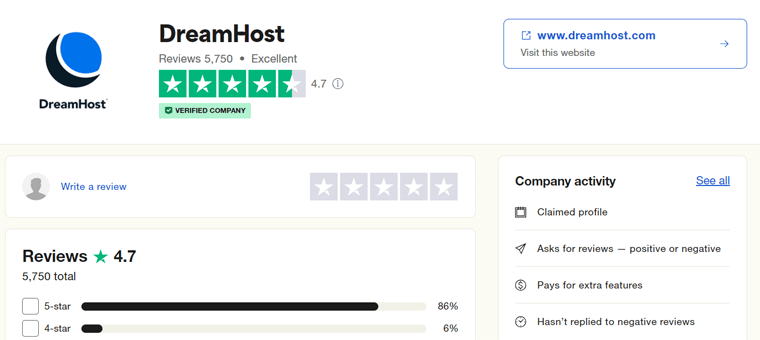
ترتبط بعض التقييمات الإيجابية حول DreamHost بدعم العملاء واستضافة البريد الإلكتروني وسهولة الاستخدام. من ناحية أخرى، تتعلق المراجعات السلبية بالسرعة والأمان.
وبالتالي، تبدو تقييمات ومراجعات DreamHost حقيقية. ابحث عن أحدث التقييمات والتقييمات على هذا الرابط.
مراجعات G2
وبالمثل، حصل DreamHost على 3.9 من أصل 5 نجوم في مراجعات G2 وفقًا لـ 131 تقييمًا من المستخدمين. هنا، قام 52% من العملاء بتقييمه بـ 5 نجوم.
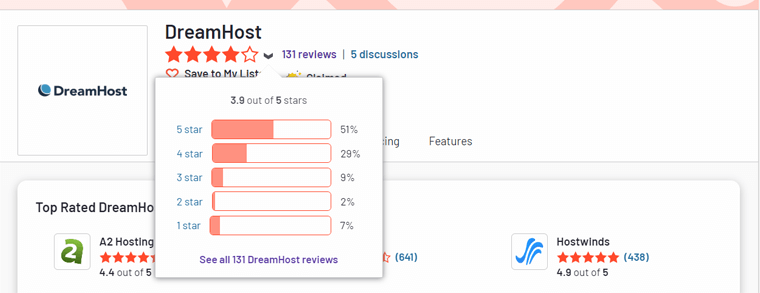
في مراجعات G2 لـ DreamHost، فيما يلي وجهات النظر الإيجابية والسلبية لهذا المضيف:
| مراجعات إيجابية | المراجعات السلبية |
| خدمة الزبائن | مشكلة تقنية |
| أسعار معقولة | قضايا التوقف |
| سهولة الاستعمال | غالي |
باختصار، هناك مشاعر متضاربة حول خطط التسعير الخاصة بـ DreamHost. يمكن أن يكون هذا بسبب نطاقات التسعير المختلفة. لكن دعم العملاء يعد أحد أهم الميزات التي يؤمن بها العملاء بشأن هذا المضيف.
إذا كنت ترغب في الاطلاع على أحدث المراجعات والتقييمات، فقم بزيارة هذا الرابط.
ز. أفضل بدائل DreamHost
هل تريد استكشاف المزيد من منصات الاستضافة قبل اتخاذ القرار؟ مما لا شك فيه أن DreamHost هي خدمة استضافة متميزة للمبتدئين بخطتها الرخيصة والسهلة.
ومع ذلك، يمكنك دائمًا مقارنتها مع مقدمي الخدمة الآخرين لاختيار الاستضافة المناسبة. لذا، إليك أفضل بدائل DreamHost التي يمكنك التفكير في استخدامها لموقعك على الويب.
دون مزيد من التأخير، دعونا نتعمق في القائمة!
1. هوستنجر
يعد Hostinger أحد أفضل بدائل DreamHost ويحظى بشعبية كبيرة بين المبتدئين. يرجع ذلك إلى خططها ذات الأسعار المعقولة وhPanel سهلة الاستخدام. باستخدام الخطط الرخيصة، يمكنك استضافة موقعك على خادم سحابي، وهو خادم قوي وسهل الاستخدام.
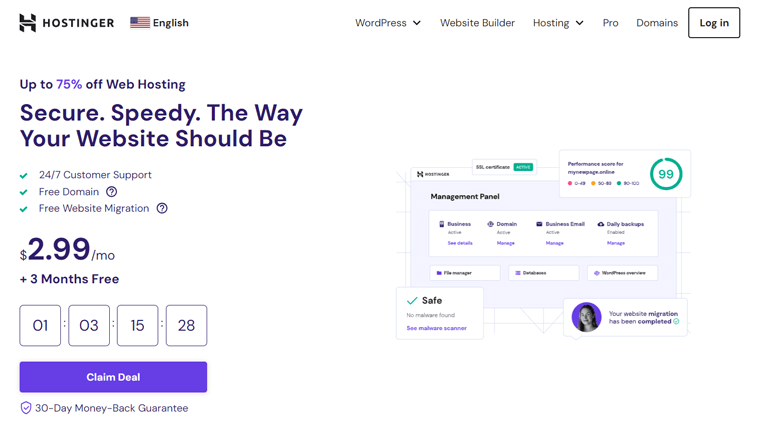
علاوة على ذلك، فهو يوفر مواقع مراكز بيانات أكثر نسبيًا في جميع أنحاء العالم من DreamHost. وهذا يجعل موقع الويب الخاص بك سريعًا في كل بلد. بالإضافة إلى ذلك، يمكن للزائرين الاستمتاع بأقل زمن وصول وموثوقية معززة مع مراكز البيانات العالمية من المستوى 3.
التسعير:
يوضح الجدول أدناه خطط Hostinger المشتركة وHostinger WordPress.
| الخطة / الميزات | غالي | عمل | بدء التشغيل السحابي |
| السعر شهريًا (مجانًا لمدة 3 أشهر) | 2.99 دولار | 3.99 دولار | 9.99 دولار |
| السعر بعد التجديد | 7.99 دولار | 8.99 دولار | 19.99 دولارًا |
| عدد المواقع | 100 | 100 | 300 |
| تخزين | 100 جيجابايت | 200 جيجابايت | 200 جيجابايت |
| عرض النطاق | غير محدود | غير محدود | غير محدود |
ابحث عن مراجعة Hostinger الشاملة لتعرف كل شيء عن هذا المضيف. قارن بين Hostinger وDreamHost لتتمكن من الاختيار بسهولة.
2. بلوهوست
Bluehost هو مزود استضافة ويب رائد آخر، مع العديد من المستخدمين في جميع أنحاء العالم. يأتي مزودًا بأداة إنشاء مواقع ويب بسيطة، مما يجعل إنشاء موقع ويب أمرًا سهلاً لكل من المحترفين والمبتدئين.
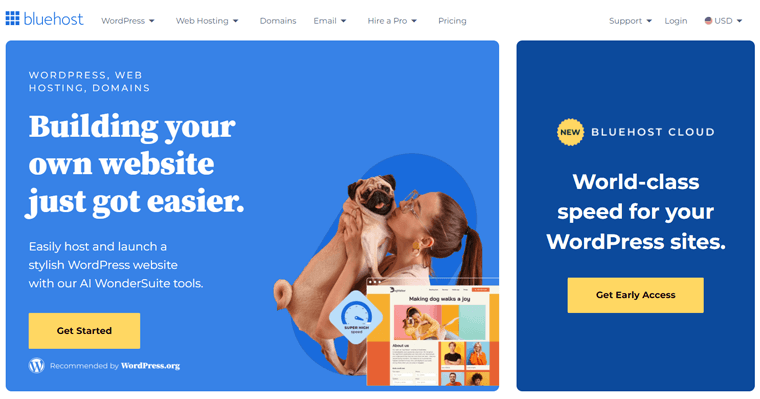
بالإضافة إلى ذلك، يتضمن Bluehost خدمات تسجيل النطاق واستضافة البريد الإلكتروني. النطاق وSSL وخصوصية المجال مجانيان للسنة الأولى. علاوة على ذلك، تتضمن بعض خدمات البريد الإلكتروني بريد الويب وPOP3 وSMTP، وهي غير موجودة في DreamHost.
التسعير:
تحقق من خطط التسعير الخاصة بحل الاستضافة المشتركة Bluehost أدناه:
| الخطة / الميزات | أساسي | الاختيار بلس | متجر على الانترنت | سحاب |
| السعر في الشهر | 3.99 دولار | 8.99 دولار | 15.99 دولارًا | 29.99 دولارًا |
| عدد المواقع | 1 | 3 | 3 | 50 |
| تخزين | 10 جيجابايت | 40 جيجابايت | 40 جيجابايت | 225 جيجابايت |
تعرف على خدمة استضافة الويب هذه في دليل Bluehost الكامل. إليك مقالتنا التي تميز Bluehost عن WordPress.
3. كينستا
إذا كان موقع الويب الخاص بك ينمو وتريد خطة استضافة WordPress مُدارة، فانتقل إلى Kinsta. إنها واحدة من أفضل منصات الاستضافة السحابية. سواء كنت تخطط لبدء متجر عبر الإنترنت أو مشروع تجاري، فهو مثالي لاحتياجات موقع الويب المختلفة الخاصة بك.
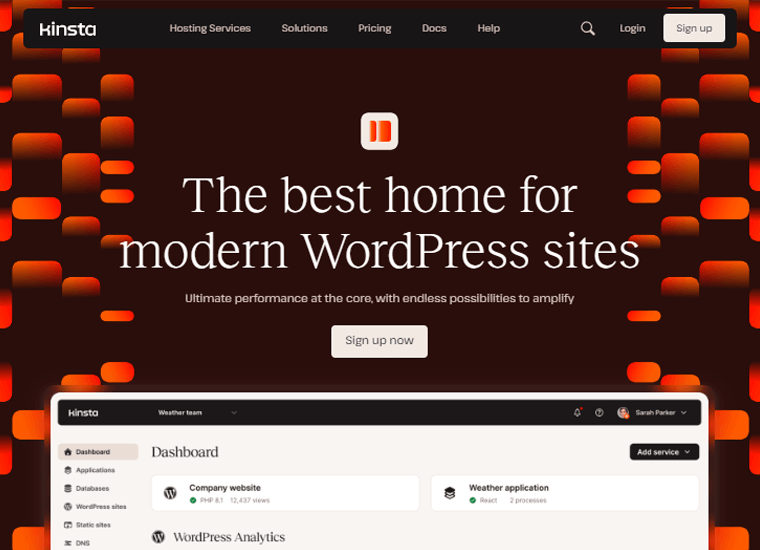
علاوة على ذلك، فهو مبني على شبكة الطبقة المتميزة من Google Cloud Platform وأسرع الأجهزة الافتراضية C2. ومن ثم، سيكون موقع الويب الخاص بك بلا شك سريعًا ومتاحًا في جميع أنحاء العالم.
التسعير:
بعض خطط استضافة WordPress المُدارة بواسطة Kinsta مع ميزاتها هي:
| الخطة / الميزات | بداية | طليعة | الأعمال 1 | الأعمال 2 |
| السعر لكل شهر يتم دفعه سنويًا | 30 دولارًا | 59 دولارًا | 96 دولارًا | 188 دولارًا |
| السعر لكل شهر فاتورة شهرية | 35 دولارًا | 70 دولارًا | 115 دولارًا | 225 دولارًا |
| عدد الموقع (المواقع) | 1 | 2 | 5 | 10 |
| الزيارات في الشهر | 25 ألف | 50 ألف | 100 ألف | 250 ألف |
| تخزين | 10 جيجابايت | 20 جيجابايت | 30 جيجابايت | 40 جيجابايت |
اريد معرفة المزيد؟ إليك مراجعة Kinsta الكاملة؛ يجب أن لا تفوت. ابحث عن أفضل بدائل Kinsta أيضًا.
ح. النتيجة النهائية – هل DreamHost استضافة رخيصة وسهلة؟
نحن عملاء سعداء لـ DreamHost ونستخدمه في بعض مواقعنا الإلكترونية. علاوة على ذلك، أجرينا بحثًا شاملاً واختبارًا مكثفًا مع DreamHost. ومن خلال القيام بذلك، قدمنا مراجعة DreamHost الشاملة هذه.
الهدف الرئيسي من هذه المراجعة هو التأكد مما إذا كان DreamHost يبرز كخيار استضافة رخيص وسهل للمبتدئين.
باختصار، تقدم DreamHost حلول استضافة بأسعار معقولة لمختلف الشركات. علاوة على ذلك، تتمتع هذه الخطط بميزات استثنائية تتعلق بالسرعة والأمان والأداء.
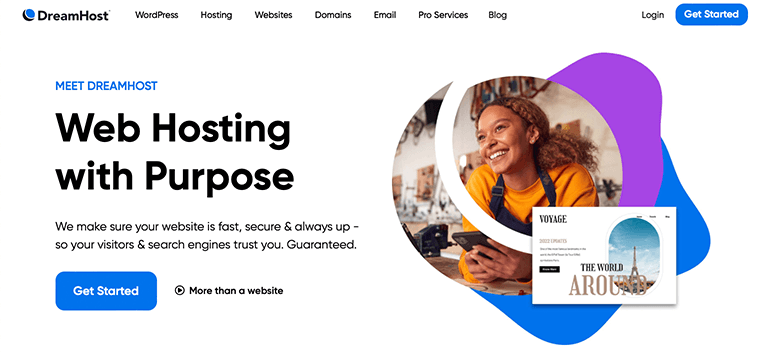
نحن نوصي بشدة بـ DreamHost وننصح باستخدام خطة مناسبة. أفضل خطة لمدة عام لاستضافة عدد غير محدود من المواقع تكلف 2.95 دولارًا شهريًا . علاوة على ذلك، إذا كنت بحاجة إلى خطة لموقع واحد، فاختر خطته لمدة 3 سنوات بسعر 2.59 دولارًا شهريًا .
بالإضافة إلى ذلك، تقدم DreamHost سياسة ضمان استرداد الأموال لمدة 97 يومًا على خطط الاستضافة المشتركة الخاصة بها. السياسة لمدة 30 يومًا عند اختيار حلول الاستضافة الأخرى.
لا تتردد في إعادة زيارة مراجعة DreamHost الخاصة بنا للحصول على رؤى حول ميزاته وعمليات الإعداد كلما دعت الحاجة. في النهاية، قرار الاستثمار في منصة الاستضافة يقع على عاتقك. لذلك، حظا سعيدا في قرارك!
1. الأسئلة المتداولة (FAQs) على DreamHost
تحقق من بعض الأسئلة الشائعة على DreamHost لمعرفة المزيد حول خدمة الاستضافة هذه.
1. ما هي خدمات الاستضافة التي يقدمها DreamHost؟
تقدم DreamHost مجموعة من خدمات الاستضافة مثل الاستضافة المشتركة، وVPS، والاستضافة السحابية، واستضافة WordPress، واستضافة WordPress المُدارة، واستضافة WooCommerce، وما إلى ذلك.
2. هل DreamHost مناسب للمبتدئين؟
نعم، DreamHost مناسب للمبتدئين. تحتوي منصة الاستضافة هذه على واجهات سهلة الاستخدام، وتثبيت بنقرة واحدة لمنصات CMS الشهيرة مثل WordPress، وخطط ميسورة التكلفة، ودعم موثوق، وما إلى ذلك. كل ذلك يتيح للمبتدئين البدء.
3. ما مدى موثوقية وقت تشغيل DreamHost؟
يتمتع DreamHost بسمعة قوية من حيث وقت التشغيل والموثوقية. إنه يتميز بضمان وقت التشغيل بنسبة 100٪. في حين أنه لا يمكن لأي مضيف ضمان وقت تشغيل بنسبة 100% بسبب الظروف غير المتوقعة، فإن DreamHost يراقب أنظمته القوية لتقليل وقت التوقف عن العمل.
4. هل يمكنني ترقية خطة الاستضافة الخاصة بي باستخدام DreamHost مع نمو موقع الويب الخاص بي؟
نعم، يتيح لك DreamHost ترقية خطة الاستضافة الخاصة بك بسهولة مع نمو موقعك. أنها توفر حلول استضافة قابلة للتطوير تسمح بانتقالات سلسة. يمكن أن يكون ذلك من خطة ذات مستوى أدنى إلى خطة أعلى أو حلول استضافة مختلفة بناءً على احتياجاتك.
5. هل يقدم DreamHost ضمان استعادة الأموال؟
نعم، تقدم DreamHost ضمانًا سخيًا لاسترداد الأموال لمدة 97 يومًا على خطط الاستضافة المشتركة الخاصة بها. علاوة على ذلك، فهو يوفر ضمان استعادة الأموال لمدة 30 يومًا على خدمات الاستضافة الأخرى، مما يتيح للعملاء تجربة خدماتهم بدون مخاطر.
فيما يلي رابط للمدونة "الأسئلة الشائعة حول استضافة الويب" للتعرف على الإجابات عن الاستفسارات الشائعة.
خاتمة
نشكرك على الوقت الذي أمضيته للتعمق في مراجعة DreamHost التفصيلية. يسلط هذا الدليل الضوء على DreamHost كخيار استضافة رخيص وسهل للمبتدئين.
يهدف بحثنا الشامل إلى تزويدك بالمعرفة اللازمة لاتخاذ قرار مستنير. بفضل مجموعته الغنية من الميزات والخيارات، يظهر DreamHost كخيار متميز للمبتدئين.
ندعوك لمشاركة استفساراتك أو أسئلتك في قسم التعليقات لمزيد من التوضيح. نحن ملتزمون بمساعدتك في اختيار الحل المناسب.
للحصول على رؤى قيمة إضافية، نحن نشجعك على استكشاف مقالاتنا الأخرى. يتضمن ذلك أفضل استضافة ويب للعاملين لحسابهم الخاص وأفضل خدمات استضافة الويب لـ Google AdSense.
ابق على تواصل معنا عبر منصات التواصل الاجتماعي الخاصة بنا، وخاصة Facebook وInstagram وTwitter، للحصول على آخر التحديثات.
